2016 BMW 7 SERIES bluetooth
[x] Cancel search: bluetoothPage 26 of 337

Symboly telefonuSymbolVýznam Příchozí nebo odchozí hovor. Zmeškaný hovor. Intenzita signálu sítě mobilních tele‐
fonů.
Symbol bliká: Vyhledávání sítě. K dispozici není žádná síť mobilních
telefonů. Přenos dat není možný. Aktivní roaming. Přijatá SMS. Přijatá zpráva. Upomínka. Odeslání není možné. Kontakty se načítají.
Symboly zábavy
SymbolVýznam Přehrávač CD/DVD. Pevný disk na hudbu. Připojení AUX-In.
Připojení AUX-In v přední nebo za‐ dní části vozidla. Bluetooth Audio. Rozhraní USB/audio. Audio rozhraní mobilního telefonu. Zábava Online. WLAN. iPod.Další oblastiSymbolVýznam Hlášení kontrolního panelu. Vypnuté hlasové pokyny. Určení aktuální pozice vozidle. Dopravní informace.
Tlačítka pro oblíbené
položky
Všeobecně
Funkce iDrive mohou být uloženy na tlačítka
pro oblíbené položky a mohou být přímo vyvo‐
lány, např. rozhlasové stanice, cíle navigačního
systému, telefonní čísla a vstupy do menu.
Nastavení budou uložena pro momentálně
použitý profil řidiče.
Uložení funkce
1.Výběr funkce pomocí iDrive.2. Držte stisknuté požadované tla‐
čítko, dokud nezazní signál.
Provedení funkce
Stiskněte tlačítko.
Funkce se ihned provede. To znamená, že
např. při volbě telefonního čísla je navázáno
také spojení.
Zobrazení obsazení tlačítek Dotkněte se tlačítek prstem. Nenoste rukavice
ani nepoužívejte žádné předměty.
Obsazení tlačítek se zobrazí u horního okraje
displeje.
Seite 26PřehlediDrive26
Online Edition for Part no. 0140 2 966 475 - X/15
Page 39 of 337

Vymazat osobní údaje ve
vozidle
Princip Vozidlo uloží vždy podle použití osobní údaje,
jako např. uložené rozhlasové stanice. Tyto
osobní údaje lze přes iDrive neodvolatelně vy‐
mazat.
Všeobecně
V závislosti na výbavě lze vymazat následující
údaje:▷Nastavení profilu řidiče.▷Uložené rozhlasové stanice.▷Uložená oblíbená tlačítka.▷Cestovní hodnoty a hodnoty Bordcompu‐
teru.▷Pevný disk na hudbu.▷Navigace, např. uložené cíle.▷Telefonní seznam.▷Údaje online, např. oblíbené položky, coo‐
kies.▷Office-Data, např. hlasové poznámky.▷Přihlašovací účty.
Vymazání údajů může trvat celkem až 15 mi‐
nut.
Funkční předpoklad
Údaje lze vymazat pouze ve stojícím vozidle.
Vymazání údajů Dodržujte a řiďte se pokyny na kontrolním dis‐
pleji.
Přes iDrive:
1.Zapněte provozuschopnost.2.„Moje vozidlo“3.„Nastavení systému“4.„Vymazat osobní údaje“5.„Vymazat osobní údaje“6.„OK“7.Vůz opusťte a zamkněte.
Po uplynutí 15 minut je proces vymazání úplně
ukončen.
Pokud nejsou vymazána všechna data,
případně zopakujte mazání.
Přerušení mazání
Za účelem přerušení mazání zapněte připrave‐
nost k jízdě.
Připojení Princip Mobilní přístroje, například mobilní telefony
nebo notebooky lze k vozidlu připojit rozdíl‐
nými způsoby a různými způsoby je lze využí‐
vat.
Druh připojeníFunkceMobilní telefon přes
Bluetooth.Telefonování.
Funkce Office.Audioplayer přes
Bluetooth nebo přes
USB port.Reprodukce hudby.Smartphone přes
WiFi nebo přes USB
port.Reprodukce videa.Smartphone přes
Bluetooth nebo přes
USB port.Využívání aplikací.Mobilní přístroj přes
WLAN.Využívání internetu.Seite 39Všeobecná nastaveníPřehled39
Online Edition for Part no. 0140 2 966 475 - X/15
Page 40 of 337

Druh připojeníFunkceBMW Touch Com‐
mand přes WiFi di‐
rect.Ovládání funkcí vozu.USB paměť přes USB
port.Export a import pro‐
filů řidiče.
Provedení aktualizace
softwaru.
Export a import ulože‐
ných tras.
Reprodukce hudby.
Všeobecně Veškeré spárované nebo k vozidlu připojené
přístroje jsou zobrazeny v seznamu přístrojů.
Přes iDrive:
1.„Moje vozidlo“2.„Nastavení systému“3.„Mobilní zařízení“
Symbol ukazuje pro jakou funkci se daný přís‐
troj využívá.
SymbolFunkce„Telefon“„Druhý telefon“„Bluetooth audio“„Aplikace“„Screencast“„Hotspot“„Touch Command“
Upozornění
VÝSTRAHA
Ovládání integrovaného informačního sy‐
stému a komunikačních přístrojů během jízdy
může odpoutat pozornost od dopravní situace.
Může dojít ke ztrátě kontroly nad vozem. Hrozí
nebezpečí nehody. Systémy nebo přístroje
ovládejte pouze tehdy, když to dopravní si‐
tuace dovolí. V případě potřeby zastavte a sy‐
stémy nebo přístroje ovládejte ve stojícím vozi‐
dle.◀
Spojení Bluetooth
Vhodné přístroje Všeobecně
Přesné informace o tom, které mobilní telefony
a mobilní přístroje s rozhraním Bluetooth jsou
podporovány, najdete na www.bmw.com/blue‐
tooth.
U neuvedených přístrojů nebo u jiných verzí
softwaru může dojít k chybným funkcím.
Zobrazení identifikačního čísla vozidla a
čísla softwaru
Abyste zkontrolovali, které přístroje jsou pod‐
porovány, budete potřebovat identifikační číslo
vozidla a číslo softwaru. Případně bude
potřeba verze softwaru mobilního telefonu.
Přes iDrive:1.„Moje vozidlo“2.„Nastavení systému“3.„Mobilní zařízení“4.„Nastavení“5.„Bluetooth informace“6.„Informace o systému“
Je možné provést aktualizaci softwaru, viz
strana 45.
Funkční předpoklady
▷Vhodný přístroj, viz strana 40.▷Přístroj provozuschopný.▷Rozhraní Bluetooth je aktivováno na přís‐
troji i ve vozidle, viz strana 41.Seite 40PřehledVšeobecná nastavení40
Online Edition for Part no. 0140 2 966 475 - X/15
Page 41 of 337
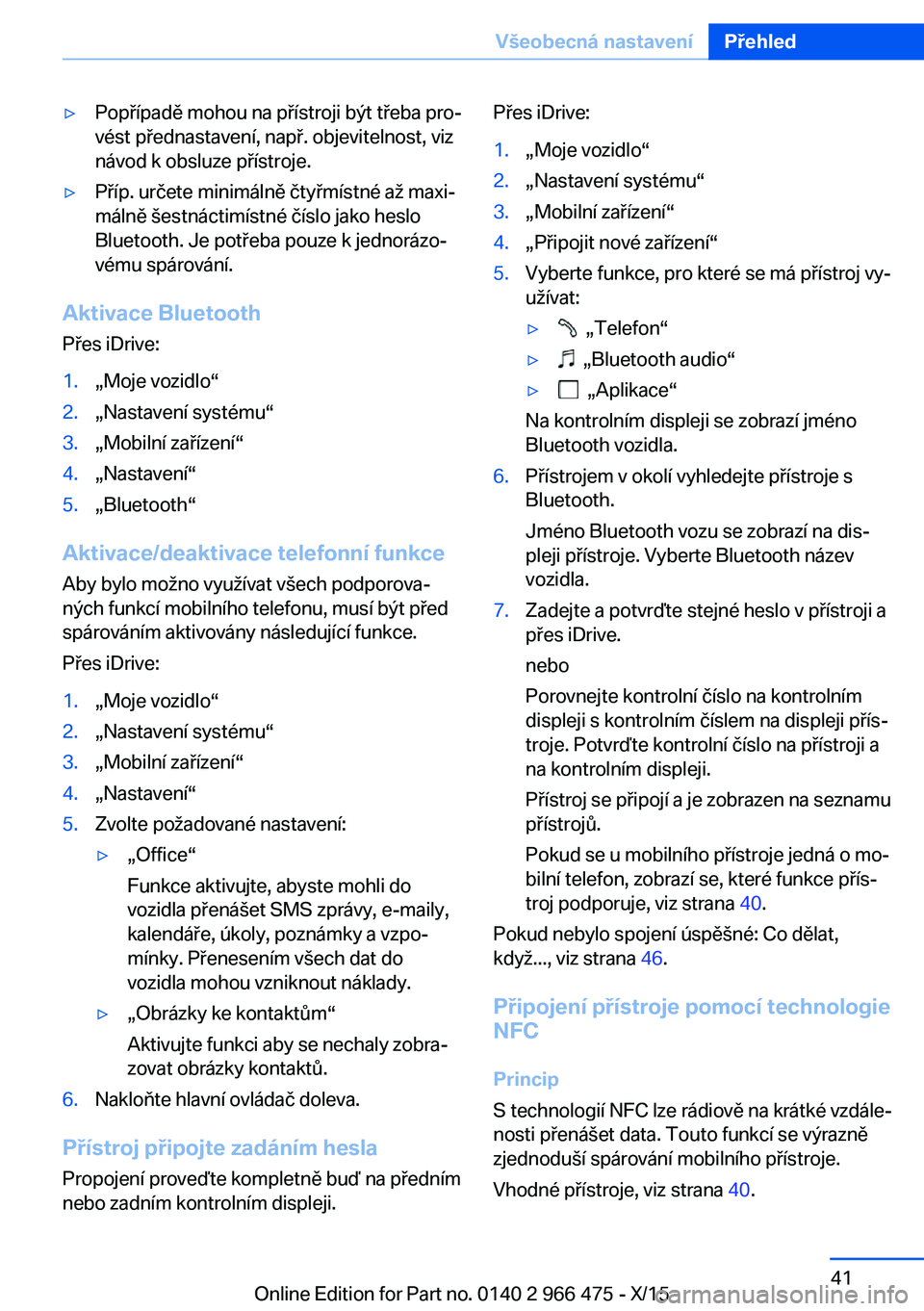
▷Popřípadě mohou na přístroji být třeba pro‐
vést přednastavení, např. objevitelnost, viz
návod k obsluze přístroje.▷Příp. určete minimálně čtyřmístné až maxi‐
málně šestnáctimístné číslo jako heslo
Bluetooth. Je potřeba pouze k jednorázo‐
vému spárování.
Aktivace Bluetooth
Přes iDrive:
1.„Moje vozidlo“2.„Nastavení systému“3.„Mobilní zařízení“4.„Nastavení“5.„Bluetooth“
Aktivace/deaktivace telefonní funkce
Aby bylo možno využívat všech podporova‐
ných funkcí mobilního telefonu, musí být před
spárováním aktivovány následující funkce.
Přes iDrive:
1.„Moje vozidlo“2.„Nastavení systému“3.„Mobilní zařízení“4.„Nastavení“5.Zvolte požadované nastavení:▷„Office“
Funkce aktivujte, abyste mohli do
vozidla přenášet SMS zprávy, e-maily,
kalendáře, úkoly, poznámky a vzpo‐
mínky. Přenesením všech dat do
vozidla mohou vzniknout náklady.▷„Obrázky ke kontaktům“
Aktivujte funkci aby se nechaly zobra‐
zovat obrázky kontaktů.6.Nakloňte hlavní ovládač doleva.
Přístroj připojte zadáním hesla
Propojení proveďte kompletně buď na předním
nebo zadním kontrolním displeji.
Přes iDrive:1.„Moje vozidlo“2.„Nastavení systému“3.„Mobilní zařízení“4.„Připojit nové zařízení“5.Vyberte funkce, pro které se má přístroj vy‐
užívat:▷ „Telefon“▷ „Bluetooth audio“▷ „Aplikace“
Na kontrolním displeji se zobrazí jméno
Bluetooth vozidla.
6.Přístrojem v okolí vyhledejte přístroje s
Bluetooth.
Jméno Bluetooth vozu se zobrazí na dis‐
pleji přístroje. Vyberte Bluetooth název
vozidla.7.Zadejte a potvrďte stejné heslo v přístroji a
přes iDrive.
nebo
Porovnejte kontrolní číslo na kontrolním
displeji s kontrolním číslem na displeji přís‐
troje. Potvrďte kontrolní číslo na přístroji a
na kontrolním displeji.
Přístroj se připojí a je zobrazen na seznamu
přístrojů.
Pokud se u mobilního přístroje jedná o mo‐
bilní telefon, zobrazí se, které funkce přís‐
troj podporuje, viz strana 40.
Pokud nebylo spojení úspěšné: Co dělat,
když..., viz strana 46.
Připojení přístroje pomocí technologie NFC
Princip
S technologií NFC lze rádiově na krátké vzdále‐
nosti přenášet data. Touto funkcí se výrazně
zjednoduší spárování mobilního přístroje.
Vhodné přístroje, viz strana 40.
Seite 41Všeobecná nastaveníPřehled41
Online Edition for Part no. 0140 2 966 475 - X/15
Page 42 of 337
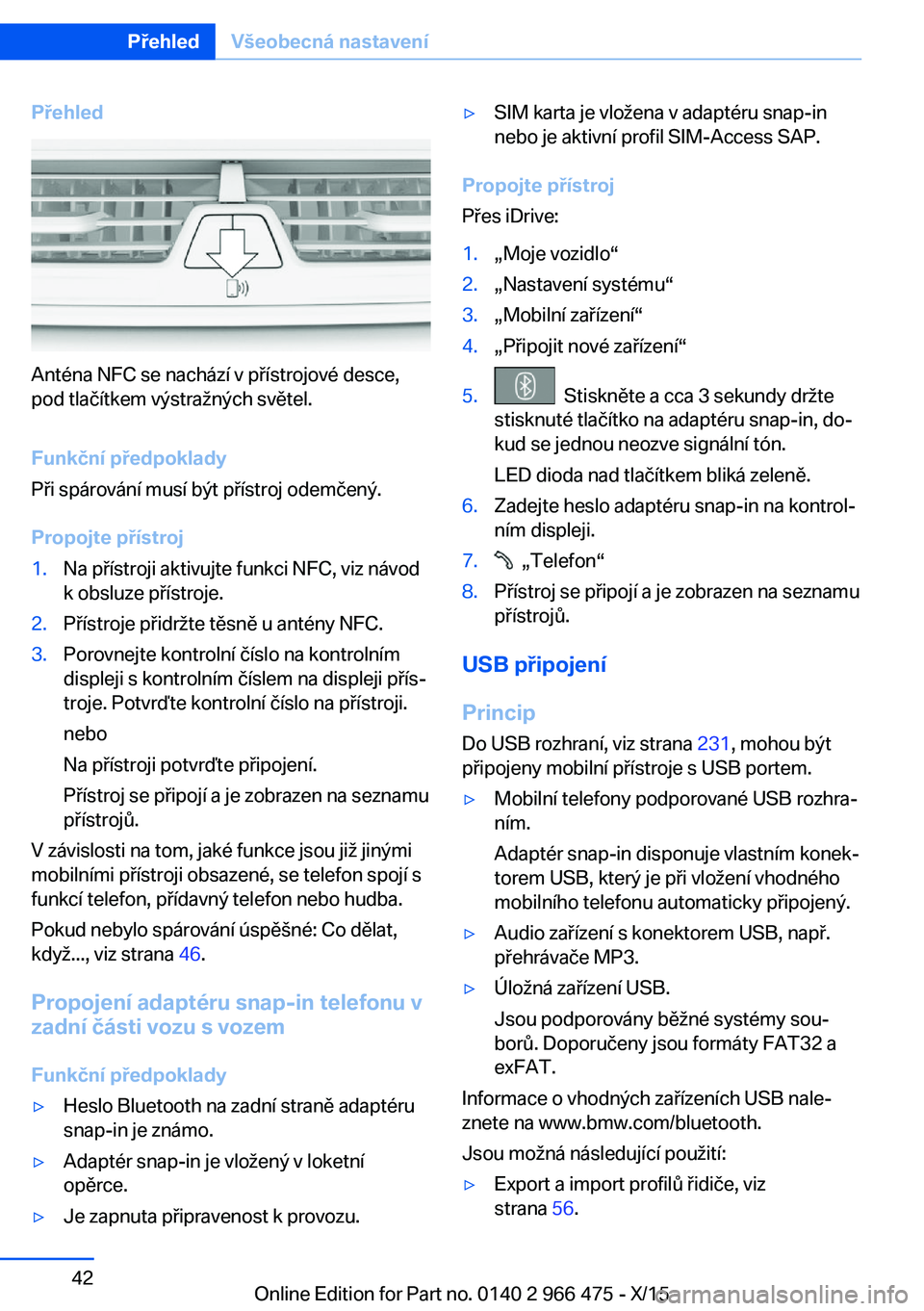
Přehled
Anténa NFC se nachází v přístrojové desce,
pod tlačítkem výstražných světel.
Funkční předpoklady
Při spárování musí být přístroj odemčený.
Propojte přístroj
1.Na přístroji aktivujte funkci NFC, viz návod
k obsluze přístroje.2.Přístroje přidržte těsně u antény NFC.3.Porovnejte kontrolní číslo na kontrolním
displeji s kontrolním číslem na displeji přís‐
troje. Potvrďte kontrolní číslo na přístroji.
nebo
Na přístroji potvrďte připojení.
Přístroj se připojí a je zobrazen na seznamu
přístrojů.
V závislosti na tom, jaké funkce jsou již jinými
mobilními přístroji obsazené, se telefon spojí s
funkcí telefon, přídavný telefon nebo hudba.
Pokud nebylo spárování úspěšné: Co dělat,
když..., viz strana 46.
Propojení adaptéru snap-in telefonu v
zadní části vozu s vozem
Funkční předpoklady
▷Heslo Bluetooth na zadní straně adaptéru
snap-in je známo.▷Adaptér snap-in je vložený v loketní
opěrce.▷Je zapnuta připravenost k provozu.▷SIM karta je vložena v adaptéru snap-in
nebo je aktivní profil SIM-Access SAP.
Propojte přístroj
Přes iDrive:
1.„Moje vozidlo“2.„Nastavení systému“3.„Mobilní zařízení“4.„Připojit nové zařízení“5. Stiskněte a cca 3 sekundy držte
stisknuté tlačítko na adaptéru snap-in, do‐
kud se jednou neozve signální tón.
LED dioda nad tlačítkem bliká zeleně.6.Zadejte heslo adaptéru snap-in na kontrol‐
ním displeji.7. „Telefon“8.Přístroj se připojí a je zobrazen na seznamu
přístrojů.
USB připojení
Princip Do USB rozhraní, viz strana 231, mohou být
připojeny mobilní přístroje s USB portem.
▷Mobilní telefony podporované USB rozhra‐
ním.
Adaptér snap-in disponuje vlastním konek‐
torem USB, který je při vložení vhodného
mobilního telefonu automaticky připojený.▷Audio zařízení s konektorem USB, např.
přehrávače MP3.▷Úložná zařízení USB.
Jsou podporovány běžné systémy sou‐
borů. Doporučeny jsou formáty FAT32 a
exFAT.
Informace o vhodných zařízeních USB nale‐
znete na www.bmw.com/bluetooth.
Jsou možná následující použití:
▷Export a import profilů řidiče, viz
strana 56.Seite 42PřehledVšeobecná nastavení42
Online Edition for Part no. 0140 2 966 475 - X/15
Page 46 of 337
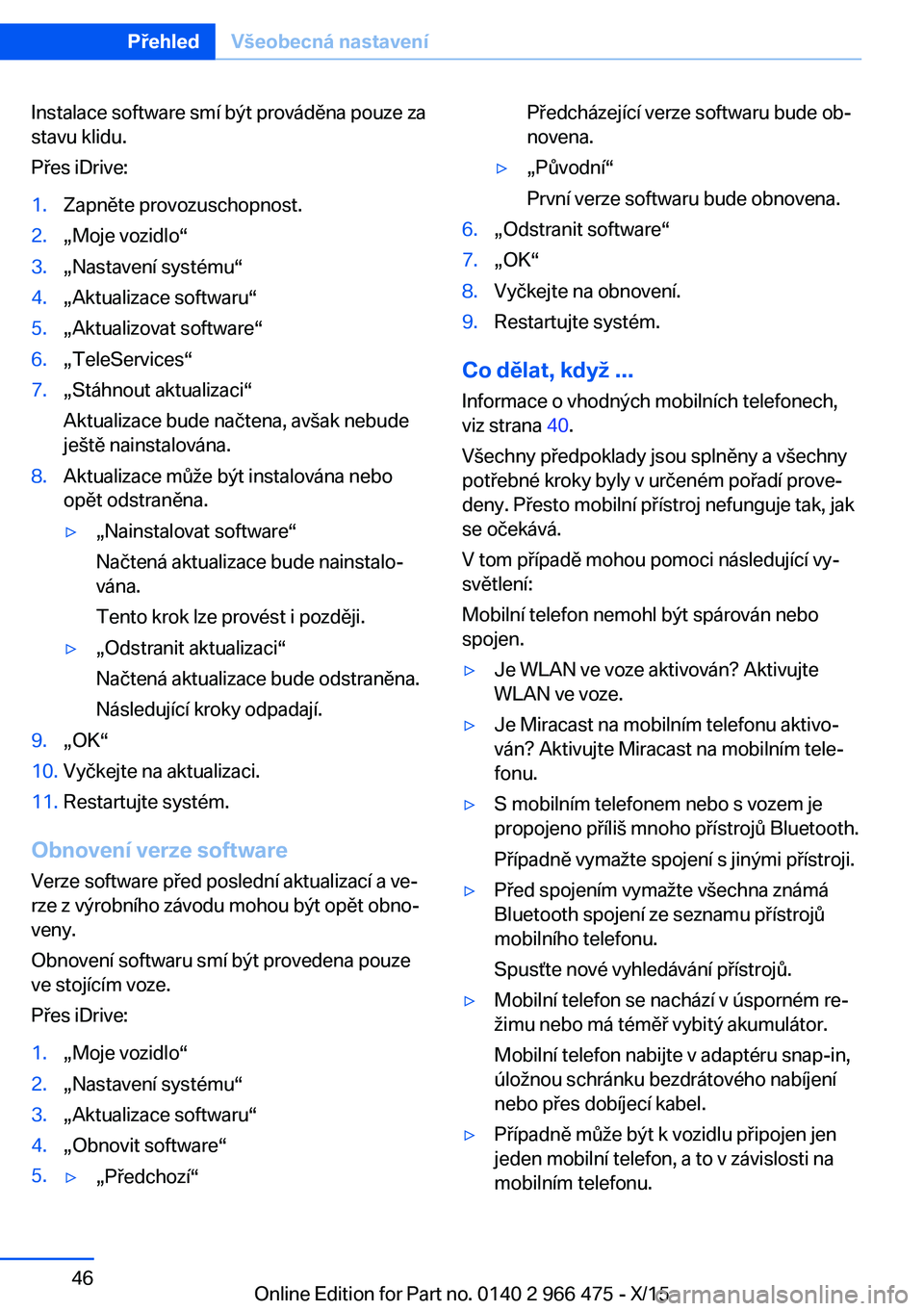
Instalace software smí být prováděna pouze za
stavu klidu.
Přes iDrive:1.Zapněte provozuschopnost.2.„Moje vozidlo“3.„Nastavení systému“4.„Aktualizace softwaru“5.„Aktualizovat software“6.„TeleServices“7.„Stáhnout aktualizaci“
Aktualizace bude načtena, avšak nebude
ještě nainstalována.8.Aktualizace může být instalována nebo
opět odstraněna.▷„Nainstalovat software“
Načtená aktualizace bude nainstalo‐
vána.
Tento krok lze provést i později.▷„Odstranit aktualizaci“
Načtená aktualizace bude odstraněna.
Následující kroky odpadají.9.„OK“10.Vyčkejte na aktualizaci.11.Restartujte systém.
Obnovení verze software
Verze software před poslední aktualizací a ve‐
rze z výrobního závodu mohou být opět obno‐
veny.
Obnovení softwaru smí být provedena pouze
ve stojícím voze.
Přes iDrive:
1.„Moje vozidlo“2.„Nastavení systému“3.„Aktualizace softwaru“4.„Obnovit software“5.▷„Předchozí“Předcházející verze softwaru bude ob‐
novena.▷„Původní“
První verze softwaru bude obnovena.6.„Odstranit software“7.„OK“8.Vyčkejte na obnovení.9.Restartujte systém.
Co dělat, když ... Informace o vhodných mobilních telefonech,
viz strana 40.
Všechny předpoklady jsou splněny a všechny
potřebné kroky byly v určeném pořadí prove‐
deny. Přesto mobilní přístroj nefunguje tak, jak
se očekává.
V tom případě mohou pomoci následující vy‐
světlení:
Mobilní telefon nemohl být spárován nebo
spojen.
▷Je WLAN ve voze aktivován? Aktivujte
WLAN ve voze.▷Je Miracast na mobilním telefonu aktivo‐
ván? Aktivujte Miracast na mobilním tele‐
fonu.▷S mobilním telefonem nebo s vozem je
propojeno příliš mnoho přístrojů Bluetooth.
Případně vymažte spojení s jinými přístroji.▷Před spojením vymažte všechna známá
Bluetooth spojení ze seznamu přístrojů
mobilního telefonu.
Spusťte nové vyhledávání přístrojů.▷Mobilní telefon se nachází v úsporném re‐
žimu nebo má téměř vybitý akumulátor.
Mobilní telefon nabijte v adaptéru snap-in,
úložnou schránku bezdrátového nabíjení
nebo přes dobíjecí kabel.▷Případně může být k vozidlu připojen jen
jeden mobilní telefon, a to v závislosti na
mobilním telefonu.Seite 46PřehledVšeobecná nastavení46
Online Edition for Part no. 0140 2 966 475 - X/15
Page 47 of 337
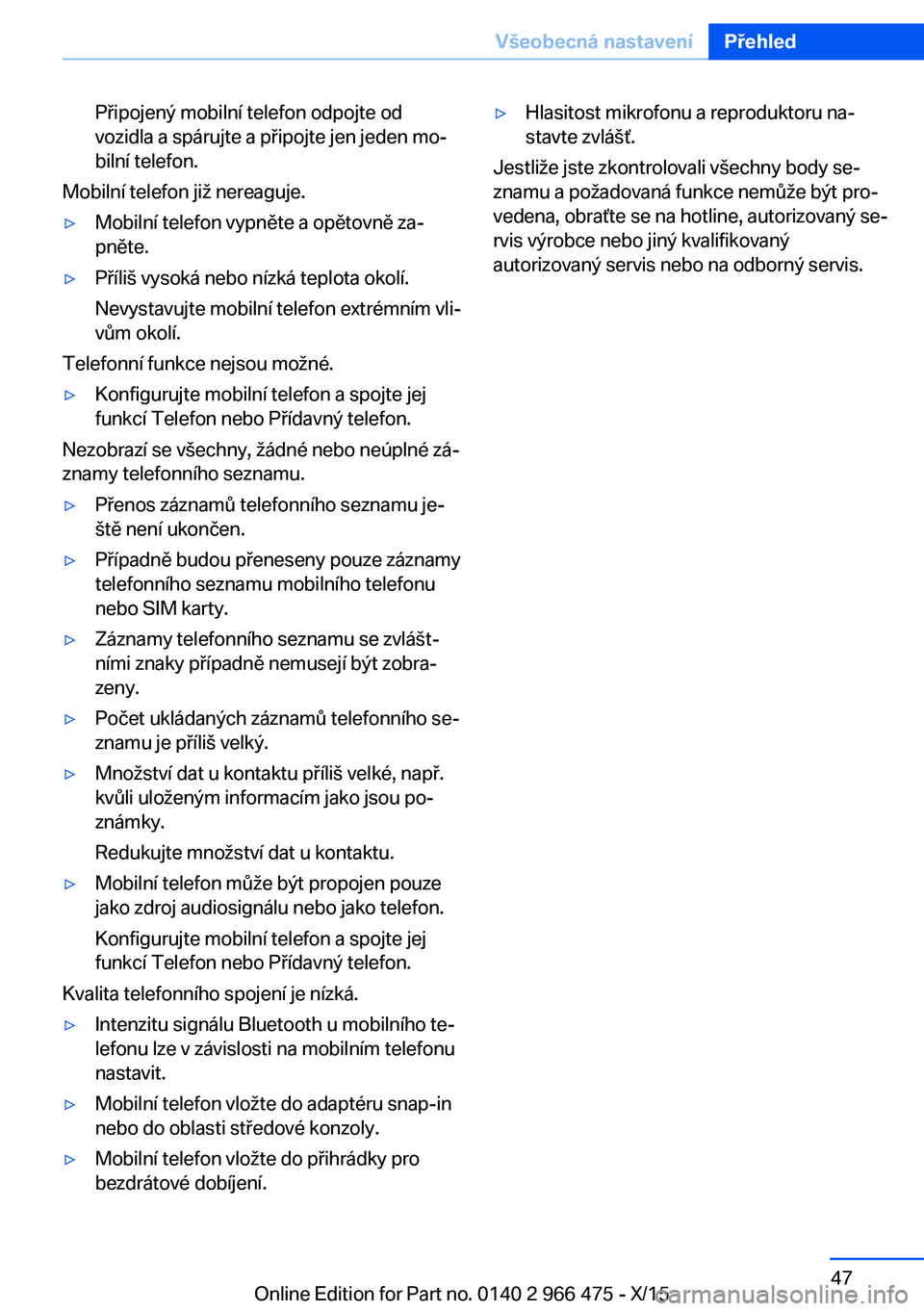
Připojený mobilní telefon odpojte od
vozidla a spárujte a připojte jen jeden mo‐
bilní telefon.
Mobilní telefon již nereaguje.
▷Mobilní telefon vypněte a opětovně za‐
pněte.▷Příliš vysoká nebo nízká teplota okolí.
Nevystavujte mobilní telefon extrémním vli‐
vům okolí.
Telefonní funkce nejsou možné.
▷Konfigurujte mobilní telefon a spojte jej
funkcí Telefon nebo Přídavný telefon.
Nezobrazí se všechny, žádné nebo neúplné zá‐
znamy telefonního seznamu.
▷Přenos záznamů telefonního seznamu je‐
ště není ukončen.▷Případně budou přeneseny pouze záznamy
telefonního seznamu mobilního telefonu
nebo SIM karty.▷Záznamy telefonního seznamu se zvlášt‐
ními znaky případně nemusejí být zobra‐
zeny.▷Počet ukládaných záznamů telefonního se‐
znamu je příliš velký.▷Množství dat u kontaktu příliš velké, např.
kvůli uloženým informacím jako jsou po‐
známky.
Redukujte množství dat u kontaktu.▷Mobilní telefon může být propojen pouze
jako zdroj audiosignálu nebo jako telefon.
Konfigurujte mobilní telefon a spojte jej
funkcí Telefon nebo Přídavný telefon.
Kvalita telefonního spojení je nízká.
▷Intenzitu signálu Bluetooth u mobilního te‐
lefonu lze v závislosti na mobilním telefonu
nastavit.▷Mobilní telefon vložte do adaptéru snap-in
nebo do oblasti středové konzoly.▷Mobilní telefon vložte do přihrádky pro
bezdrátové dobíjení.▷Hlasitost mikrofonu a reproduktoru na‐
stavte zvlášť.
Jestliže jste zkontrolovali všechny body se‐
znamu a požadovaná funkce nemůže být pro‐
vedena, obraťte se na hotline, autorizovaný se‐
rvis výrobce nebo jiný kvalifikovaný
autorizovaný servis nebo na odborný servis.
Seite 47Všeobecná nastaveníPřehled47
Online Edition for Part no. 0140 2 966 475 - X/15
Page 331 of 337

Ramenní opora vpředu 76
Ramenní opora vzadu 78
RDC kontrola tlaku v pneu 279
Recirkulace 215
Recyklace 294
Redukční prostředek, viz BMW Diesel s BluePerfor‐
mance 267
Reset, kontrola tlaku vzduchu v pneumatikách RDC 279
Režim ECO PRO 254
Režim jízdy ECO PRO 254
Režim manuálního řazení, převodovka Steptronic 108
RME řepkový metylester 267
Rohože, péče 309
Rolety, ochrana proti slunci 70
Rozměry 312
Rozmrazení, viz odstranění námrazy z oken 216
Rozpoznání osob, viz night Vi‐ sion 151
Rozpoznání předmětů, viz night Vision 151
Rozpoznání zvířat, viz night Vision 151
Roztažení 304
RPA indikátor defektu pneu‐ matiky 282
RSC Runflat System Compo‐ nent, viz pneumatiky s mo‐
žností nouzové jízdy po de‐
fektu 274
Ř Řazení, viz Převodovka Step‐ tronic 108
Řepkový metylester RME 267
Řízení gesty 28
Řízení, integrální aktivní řízení 169 Řízení rozsvícení světel, auto‐
matické 133
Řízení tlumičů, dyna‐ mické 211
Řízení zadních kol 169
S
Sada Ambient Air 221
Sada pro první pomoc 302
Sdružený přístroj 115
Sedadla 75
Sedadla, přední 75
Sedadla v zadní části 77
Sedadla, zadní 77
Sériové výbavy 7
Services, ConnectedDrive 6
Seznam přístrojů 39
Seznam všech notifikací 38
Schránka v palubní desce 235
Schránky ve dveřích 236
Signalizace změny směru tro‐ jím bliknutím 105
Signály při odemknutí 66
Skladování, pneumatiky 274
Skleněné střešní okno, auto‐ matické zavření 66
Skleněné střešní okno, zavření při dešti 66
Sledování tlaku vzduchu v pneumatikách, viz RPA 282
Sluneční clona 227
Směrové světlo, výměna žá‐ rovek 296
Sněhové řetězy 278
Snímače, péče 309
Souprava nářadí 295
Spárování mobilního tele‐ fonu 39
Spárování přístroje 39
Spárování Smartphone 39
Spárování telefonu 39
Speed Limit Assist, viz aktivní systém pro aktivní udržování
rychlosti, ACC 175 Speed Limit Device, viz Ma‐
nuální omezovač ry‐
chlosti 171
Spínač airbagů spolujezdce ovládaný klíčem 142
Spínače, viz kokpit 12
Spínač pro jízdní dyna‐ miku 112
Spínač světel 132
Splitscreen 25
Spojení Bluetooth 40
Spojení WLAN 43
SPORT INDIVIDUAL, viz přepínač jízdních zá‐
žitků 112
Sportovní program, převo‐ dovka Steptronic 108
Sportovní zobrazení, zobra‐ zení točivého momentu, zo‐
brazení výkonu 128
SPORT, viz přepínač jízdních zážitků 112
Spotřeba, viz průměrná spotřeba 126
Správné místo pro děti 93
Spuštění motoru, viz připrave‐ nost k jízdě 99
Startování motoru při po‐ ruše 53
Startování motoru, viz připra‐ venost k jízdě 99
Startování pomocí ka‐ belů 302
Startování při poruše 53
Startování s cizí pomocí 302
Startování, viz připravenost k jízdě 99
Startování z cizího zdroje, viz startování s cizí pomocí 302
Stáří pneumatik 272
Status vozidla 128
Stěrače, odklopení 107
Stěrače, viz stěrače 105
Stolek 232
Středová konzola 14
Středová loketní opěrka 237 Seite 331Vše od A po ZReference331
Online Edition for Part no. 0140 2 966 475 - X/15